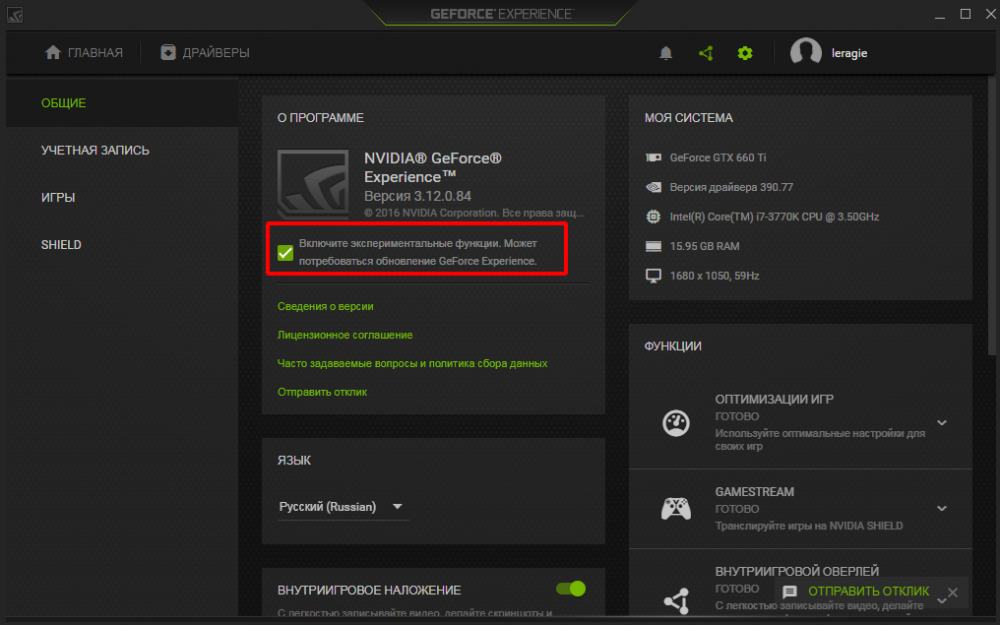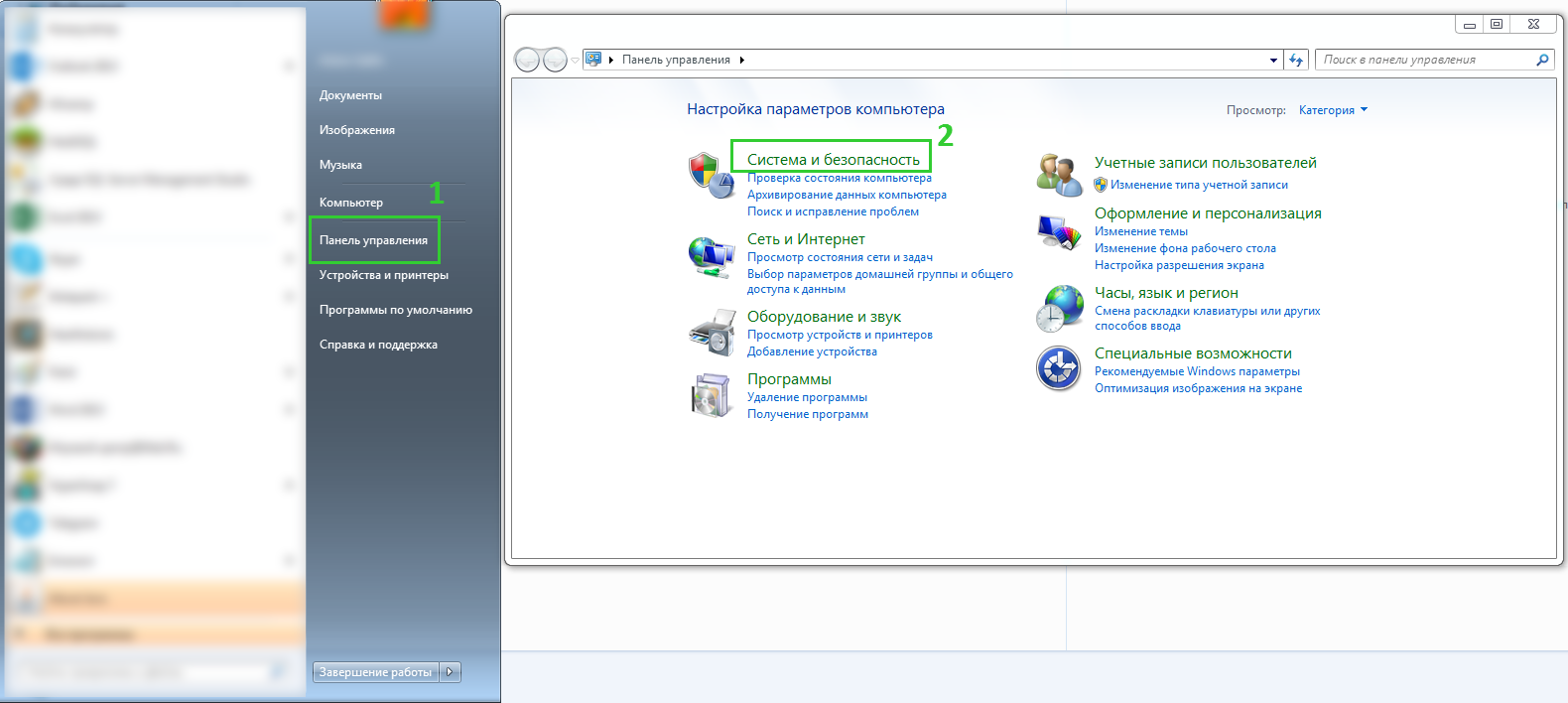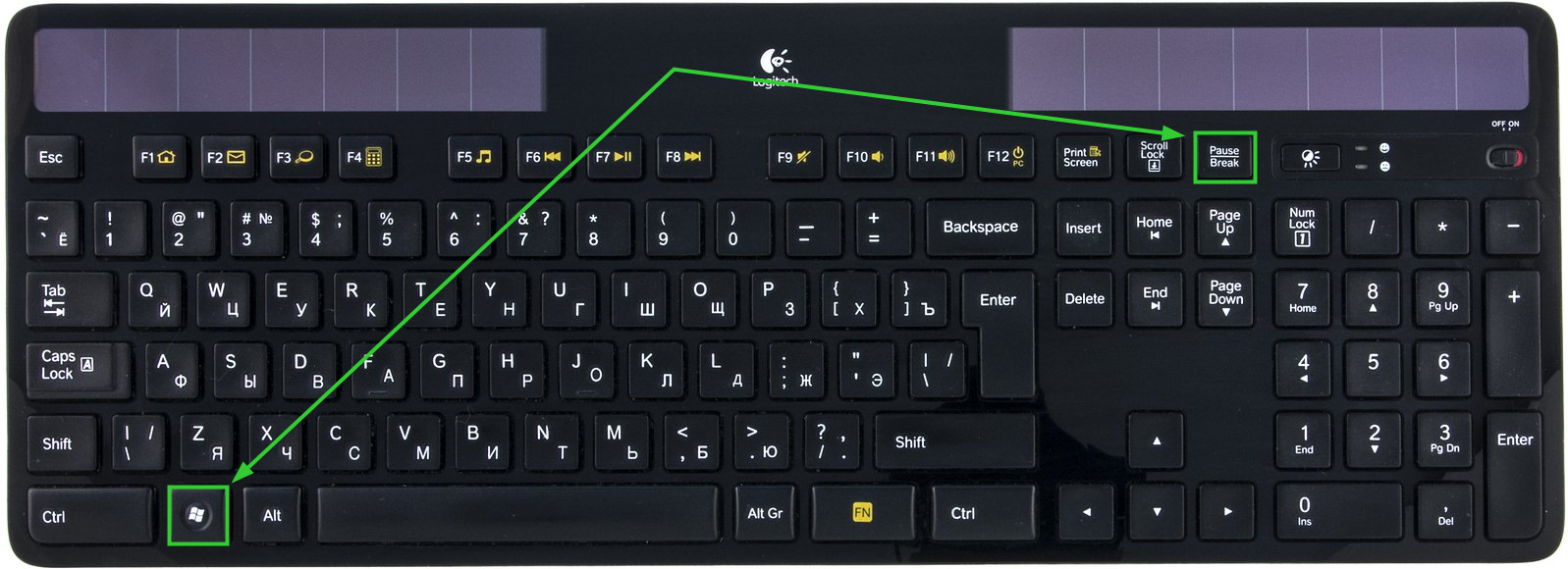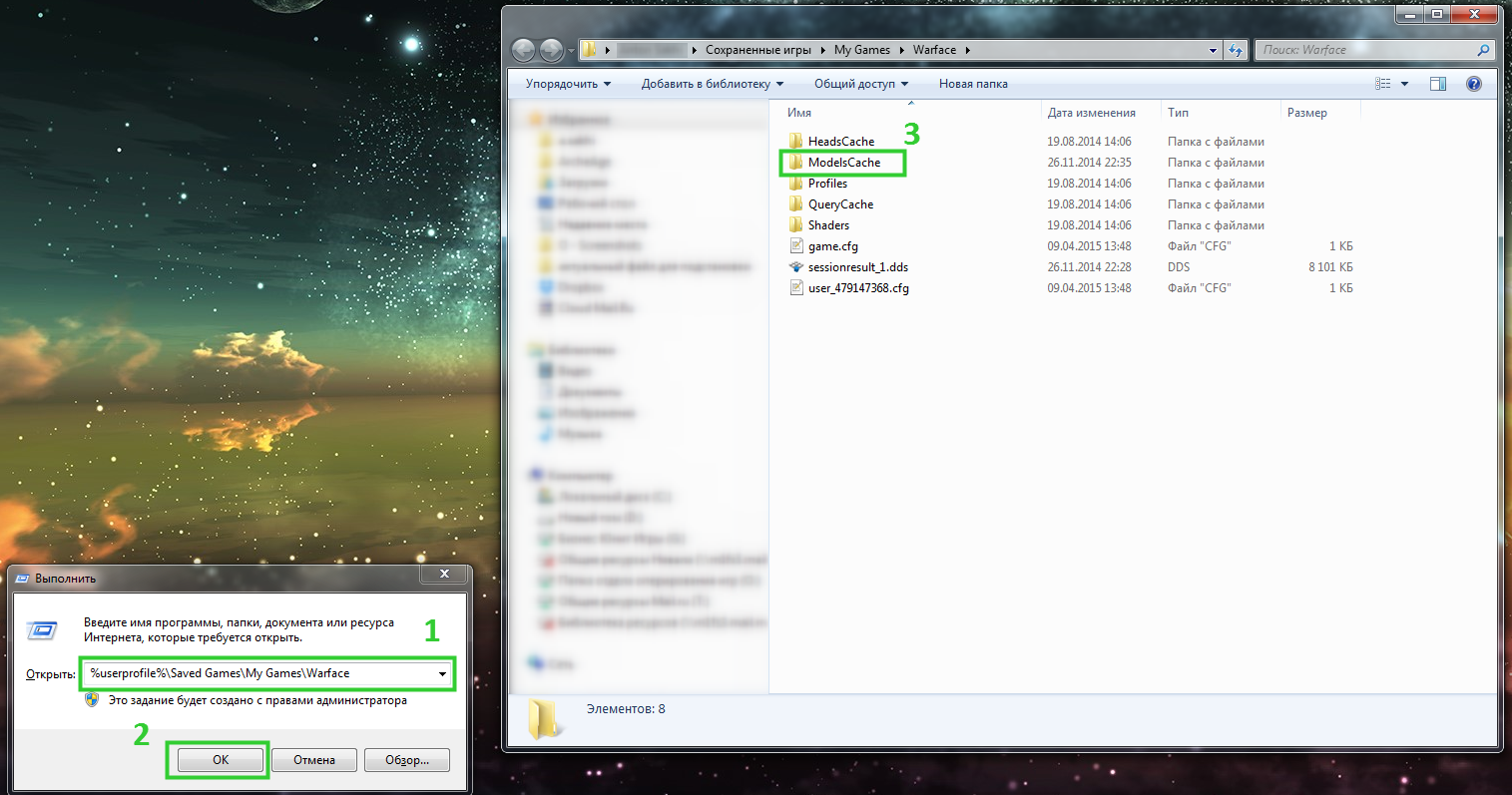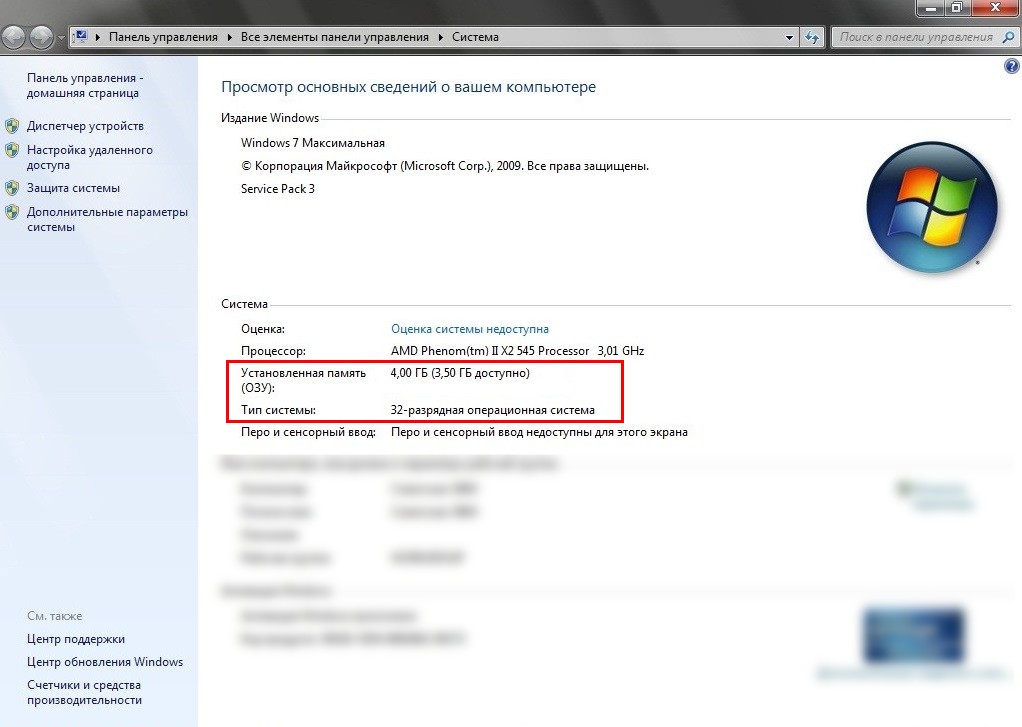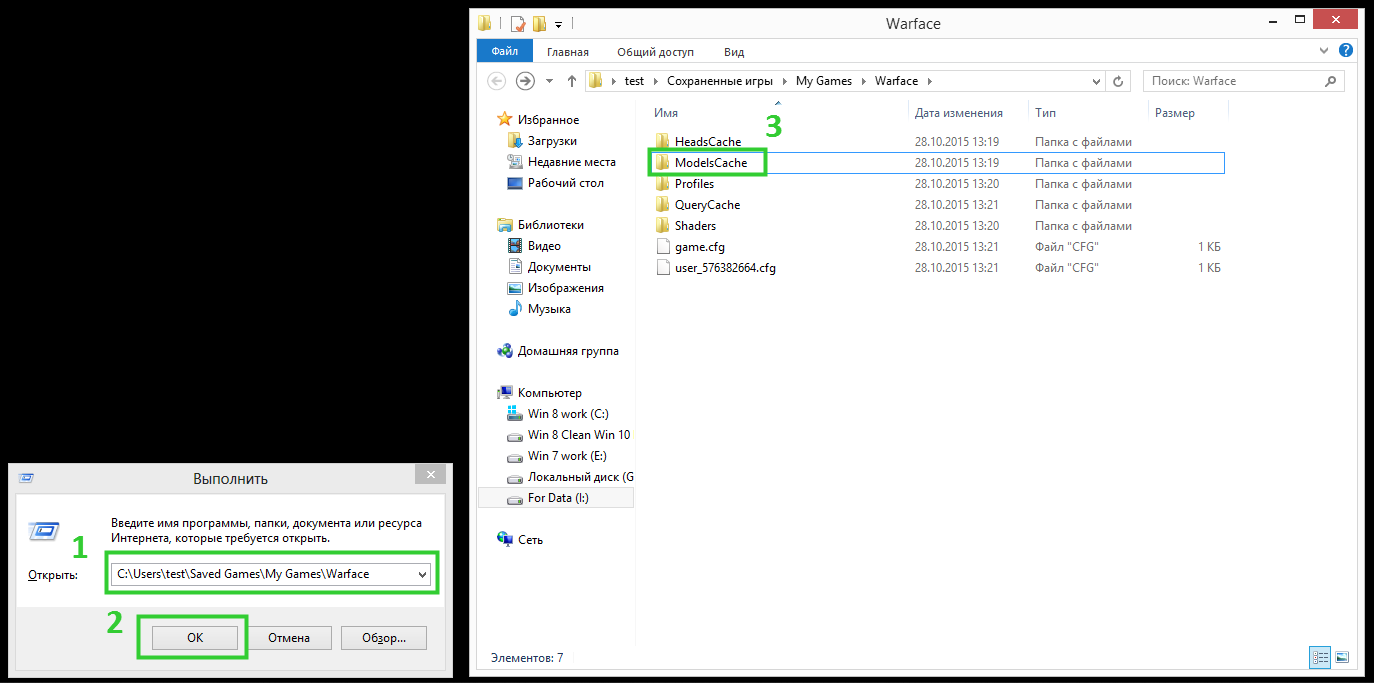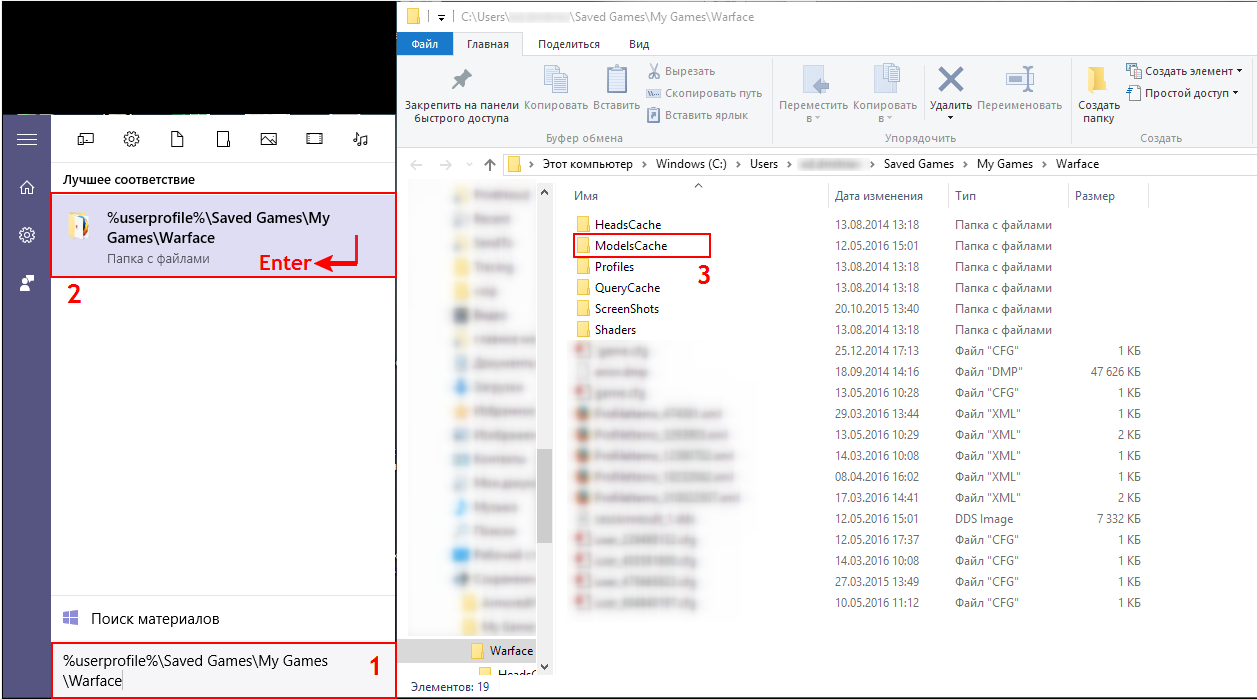Нужна помощь?
- Боевой пропуск
- Внутриигровые вопросы
- Вопросы регистрации
- Вопросы оплаты
- Жалобы на нарушения и блокировка аккаунта
- Безопасность аккаунта
- Технические проблемы
- Важные изменения работы игр на Windows 7
- Невозможно загрузиться в Спецоперацию «Рой»
- Метрики или мониторинг технических показателей
- Ошибка вида Memory allocation
- «Вылет» из рейтинговых матчей
- Проблемы скачивания и установки игры
- Операция требует повышения/устройство не опознает команду/отказано в доступе
- Проблемы со звуком
- Система защиты обнаружила, что файлы клиента повреждены либо клиенту игры заблокирован доступ в Интернет (порт 80)
- Сообщить о массовых проблемах с запуском матчей
- Голосовая связь в рейтинговых матчах и спецоперациях
- Запуск Warface невозможен при наличии защищенных от редактирования системных файлов NVidia
- Высокий пинг, проблемы с уроном, лаги
- «Синий экран» (BSOD) при запуске или во время игры
- Черный экран, игра не запускается
- Фризы, зависания изображения в игре
- Другие ошибки при запуске игры
- Низкая производительность игры (низкий FPS)
- Прекращение работы Warface
- Сервер недоступен
- Не удалось подключиться к серверу
- Решение возможных проблем с обновлением клиента игры
- Проблемы с текстурами
- Ошибка авторизации
- Потеряно соединение с сервером
- Проблемы при подключении через встроенный VPN Игрового центра
- Использование Игрового центра на территории Украины
- Ошибка при запуске игры
- Не удалось инициализировать игру
- Вы исключены системой защиты
- Не слушается мышь
Прекращение работы Warface
Сообщение об аварийном завершении работы клиента игры возникает из-за критической ошибки при работе с данными. В большинстве случаев причиной такого конфликта является неправильная работа с хранением информации в памяти.
Например, вы можете увидеть такое сообщение:
Попробуйте полностью отключить или удалить программу Riva Tuner.
Если у вас установлен GeForce Experience, перейдите в его настройки, щелкнув по значку в виде шестеренки, и снимите галочку «Включите экспериментальные функции»:
Выключение экспериментальных функций
При использовании 64 разрядной Windows попробуйте выполнить следующие рекомендации. Если они не принесли результата, выберите:
Инструкции для Windows 7
1. Для начала отключите необязательные программы.
Перед запуском игры советуем отключить все программы, не являющиеся обязательными для работы Windows.
К таким программам относятся:
- Интернет-браузеры:
- Торрент-трекеры:
- Программы для скачивания больших файлов из интернета;
- А также различные программы для мониторинга состояния температуры системы и свободного места на жестких дисках, проигрыватели аудио и видеофайлов.
Если вы используете программы, которые призваны оптимизировать работу вашего компьютера (ускорители, бустеры и т.п), также отключите их. Несмотря на всю их описываемую пользу, они могут вызывать конфликты с игрой.
Примеры программ:
2. Увеличьте файл подкачки Windows
Чтобы увеличить файл подкачки Windows, следуйте этой инструкции:
- Зайдите в «Панель управления» → «Система и безопасность» → «Система» (или нажмите сочетание клавиш Win+Pause).
Или так:
- Выберите пункт «Дополнительные параметры системы».
- В открывшемся окне перейдите на вкладку «Дополнительно», найдите пункт «Быстродействие» и нажмите на кнопку «Параметры».
- В открывшемся окне перейдите на вкладку «Дополнительно» и найдите пункт «Виртуальная память», нажмите кнопку «Изменить».
- Снимите галочку с пункта «Автоматически выбирать объем файла подкачки», выберите диск, на который установлена операционная система (обычно это Локальный диск С:), нажмите «Указать размер» и впишите в поле «Исходный размер» — 8192. Максимальный размер можно также указать 8192.
Последовательность этих действий изображена на картинке ниже:
3. Удалите папку ModelsCache
В папке ModelsCache лежат временные файлы игры, которые ускоряют загрузку карт, персонажей, эффектов и вооружения.
Ее удаление освободит место на жестком диске для запуска игры, а также позволит скачать заново все файлы в случае наличии ошибок в ранее скачанных и сохраненных временных файлах.
Для удаления папки следуйте инструкции:
- Выйдите из игры.
- Нажмите Win+R (или «Пуск» → «Выполнить»).
- Введите путь %userprofile%\Saved Games\My Games\Warface к специальной папке Warface, в которой находятся все необходимые файлы по вашему игровому профилю и нажмите Enter (например, ivan.ivanov\Saved Games\My Games\Warface)
- Полностью удалите папку ModelsCache.
- Запустите игру снова.
4. Также ознакомьтесь с дополнительными рекомендациями.
Если вы выполнили все рекомендации выше (отключили программы, увеличили файл подкачки и удалили папку «ModelsCache») и игра все еще вылетает, то рекомендуем посмотреть какая система и объем памяти у вас установлены.
Сделать это можно так: зайдите в «Панель управления» → «Система и безопасность» → «Система».
Если ваша система имеет 32-битную разрядность, то ее следует переустановить.
Мы рекомендуем использовать 64-разрядную систему для корректной работы игры.
Важно: если у вас нет достаточных знаний для самостоятельной переустановки операционной системы, то, пожалуйста, обратитесь за помощью к специалисту.
Полезно знать!
Общий объем оперативной памяти, доступный в 32-битной операционной системе, составляет 3,25 Гб, даже если у вас установлено 4 ГБ и более. Это сильно влияет на быстродействие запуска и работу клиента игры.
Узнать больше подробностей вы можете по ссылке.
Инструкции для Windows 8
1. Для начала отключите необязательные программы.
Перед запуском игры советуем отключить все программы, не являющиеся обязательными для работы Windows.
К таким программам относятся:
- Интернет-браузеры:
- Торрент-трекеры:
- Программы для скачивания больших файлов из интернета;
- А также различные программы для мониторинга состояния температуры системы и свободного места на жестких дисках, проигрыватели аудио и видеофайлов.
Если вы используете программы, которые призваны оптимизировать работу вашего компьютера (ускорители, бустеры и т.п), также отключите их. Несмотря на всю их описываемую пользу, они могут вызывать конфликты с игрой.
Примеры программ:
2. Увеличьте файл подкачки Windows
- Зайдите в «Панель управления» → «Система и безопасность» → «Система» (или нажмите сочетание клавиш Win+Pause).
или так:
- Выберите пункт «Дополнительные параметры системы».
- В открывшемся окне перейдите на вкладку «Дополнительно», найдите пункт «Быстродействие» и нажмите на кнопку «Параметры».
- В открывшемся окне перейдите на вкладку «Дополнительно» и найдите пункт «Виртуальная память», нажмите кнопку «Изменить».
- Снимите галочку с пункта «Автоматически выбирать объем файла подкачки», выберите диск, на который установлена операционная система (обычно это Локальный диск С:), нажмите «Указать размер» и впишите в поле «Исходный размер» — 8192. Максимальный размер можно также указать 8192.
Последовательность этих действий изображена на картинке ниже:
3. Удалите папку ModelsCache
В папке ModelsCache лежат временные файлы игры, которые ускоряют загрузку карт, персонажей, эффектов и вооружения.
Ее удаление освободит место на жестком диске для запуска игры, а также позволит скачать заново все файлы в случае наличии ошибок в ранее скачанных и сохраненных временных файлах.
Для удаления папки следуйте инструкции:
- Выйдите из игры.
- Нажмите Win+R (или меню Windows8 справа → Поиск).
- Введите путь %userprofile%\Saved Games\My Games\Warface к специальной папке Warface, в которой находятся все необходимые файлы по вашему игровому профилю и нажмите Enter (например, ivan.ivanov\Saved Games\My Games\Warface)
- Полностью удалите папку ModelsCache.
- Запустите игру снова.
4. Также ознакомьтесь с дополнительными рекомендациями.
Если вы выполнили все рекомендации выше (отключили программы, увеличили файл подкачки и удалили папку «ModelsCache») и игра все еще вылетает, то рекомендуем посмотреть какая операционная система и какой объем памяти у вас установлены.
Сделать это можно так: зайдите в «Панель управления» → «Система и безопасность» → «Система».
Если ваша система имеет 32-битную разрядность, то ее следует переустановить.
Мы рекомендуем использовать 64-разрядную систему для корректной работы игры.
Важно: если у вас нет достаточных знаний для самостоятельной переустановки операционной системы, то, пожалуйста, обратитесь за помощью к специалисту.
Полезно знать!
Общий объем оперативной памяти, доступный в 32-битной операционной системе, составляет 3,25 Гб, даже если у вас установлено 4 ГБ и более. Это сильно влияет на быстродействие запуска и работу клиента игры.
Больше подробностей по ссылке.
Инструкции для Windows 10
1. Для начала отключите необязательные программы.
Перед запуском игры советуем отключить все программы, не являющиеся обязательными для работы Windows.
К таким программам относятся:
- Интернет-браузеры:
- Торрент-трекеры:
- Программы для скачивания больших файлов из интернета;
- А также различные программы для мониторинга состояния температуры системы и свободного места на жестких дисках, проигрыватели аудио и видеофайлов.
Если вы используете программы, которые призваны оптимизировать работу вашего компьютера (ускорители, бустеры и т.п), также отключите их. Несмотря на всю их описываемую пользу, они могут вызывать конфликты с игрой.
Примеры программ:
2. Увеличьте файл подкачки Windows
Чтобы увеличить файл подкачки Windows, следуйте этой инструкции:
- Зайдите в «Пуск» → напишите «система» и перейдите в раздел «Система».
Или нажмите сочетание клавиш Win+Pause.
сочетание клавиш Win+Pause:
- Выберите пункт «Дополнительные параметры системы».
- В открывшемся окне перейдите на вкладку «Дополнительно»,
- Найдите пункт «Быстродействие» и нажмите на кнопку «Параметры».
- В открывшемся окне перейдите на вкладку «Дополнительно»
- Найдите пункт «Виртуальная память», нажмите кнопку «Изменить».
- Снимите галочку с пункта «Автоматически выбирать объем файла подкачки», выберите диск, на который установлена операционная система (обычно это Локальный диск С:), нажмите «Указать размер» и впишите в поле «Исходный размер» — 8192. Максимальный размер можно также указать 8192.
Последовательность этих действий изображена на картинке ниже:
3. Удалите папку ModelsCach
В папке ModelsCache лежат временные файлы игры, которые ускоряют загрузку карт, персонажей, эффектов и вооружения.
Ее удаление освободит место на жестком диске для запуска игры, а также позволит скачать заново все файлы в случае наличии ошибок в ранее скачанных и сохраненных временных файлах.
Для удаления папки следуйте инструкции:
- Выйдите из игры.
- Нажмите Win+R (или меню Windows 10 справа → Поиск).
- Введите путь %userprofile%\Saved Games\My Games\Warface к специальной папке Warface, в которой находятся все необходимые файлы по вашему игровому профилю и нажмите Enter.
- Полностью удалите папку ModelsCache.
- Запустите игру снова.
4. Также ознакомьтесь с дополнительными рекомендациями.
Если вы выполнили все рекомендации выше (отключили программы, увеличили файл подкачки и удалили папку «ModelsCache») и игра все еще вылетает, то рекомендуем посмотреть какая операционная система и какой объем памяти у вас установлены.
Сделать это можно так: зайдите в «Панель управления» → «Система».
Если ваша система имеет 32-битную разрядность, то ее следует переустановить.
Мы рекомендуем использовать 64-разрядную систему для корректной работы игры.
Важно: если у вас нет достаточных знаний для самостоятельной переустановки операционной системы, то, пожалуйста, обратитесь за помощью к специалисту.
Полезно знать!
Общий объем оперативной памяти, доступный в 32-битной операционной системе, составляет 3,25 Гб, даже если у вас установлено 4 ГБ и более. Это сильно влияет на быстродействие запуска и работу клиента игры.
Узнать больше подробностей можно по ссылке.
Остались вопросы? Обратитесь к нашим экспертам
Варфейс — популярная многопользовательская онлайн-игра, которую многие люди играют на компьютерах с операционной системой Windows 10. Однако иногда игроки сталкиваются с проблемой, когда Варфейс неожиданно вылетает с отчетом об ошибке. Это может быть очень разочаровывающе, особенно если вы вовсю наслаждались игрой или участвовали в онлайн-сражениях. В этой статье мы рассмотрим несколько возможных решений для этой проблемы.
Содержание
- Проверьте системные требования
- Обновление драйверов
- Решение проблемы с вылетом Варфейса на Windows 10
- Как исправить отчет об ошибке при запуске Варфейса на Windows 10
- 1. Проверьте минимальные системные требования
- 2. Обновите драйверы графической карты
- 3. Выполните проверку целостности игровых файлов
- 4. Отключите антивирусное ПО или брандмауэр
- 5. Обратитесь в службу поддержки Варфейса
Проверьте системные требования
Первым шагом для решения проблемы с вылетами игры Варфейс следует убедиться, что ваш компьютер соответствует минимальным системным требованиям для игры. Высокая загрузка процессора, нехватка оперативной памяти или устаревшие драйверы могут вызвать нестабильную работу программы, которая приводит к вылетам с отчетом об ошибке.
Проверьте требования к процессору, оперативной памяти, видеокарте и свободному месту на жестком диске, указанные разработчиками игры. Если ваш компьютер не соответствует данным требованиям, рекомендуется обновить аппаратное обеспечение или выбрать более легкую версию игры.
Обновление драйверов
Если ваш компьютер соответствует минимальным системным требованиям, но Варфейс по-прежнему вылетает с отчетами об ошибках, важно проверить, обновлены ли все драйверы вашей системы. Драйверы связывают программное обеспечение компьютера с аппаратной частью, и несовместимость или устаревшие драйверы могут вызывать конфликты, приводящие к неполадкам программы.
Обычно драйверы можно обновить из центра обновлений операционной системы или с официальных сайтов производителей аппаратного обеспечения. Проверьте, что у вас установлена последняя версия драйверов для процессора, видеокарты и других компонентов системы. Не забудьте перезапустить компьютер после обновления драйверов.
Варфейс — популярная онлайн-игра, но иногда пользователи сталкиваются с проблемой вылета игры на Windows 10 с отчетом об ошибке. В данной статье мы рассмотрим несколько способов решения данной проблемы.
- Проверьте системные требования:
- Убедитесь, что ваш компьютер соответствует необходимым системным требованиям игры, таким как процессор, оперативная память, видеокарта и свободное место на жестком диске.
- Обновите драйвера вашей видеокарты до последней версии. Вы можете скачать драйверы с официального сайта производителя видеокарты или использовать специальные программы для обновления драйверов.
- Выполните чистую загрузку Windows:
- Откройте меню «Пуск» и введите «msconfig».
- В разделе «Службы» снимите флажок напротив «Скрыть все службы Microsoft».
- Отключите все службы, кроме служб Microsoft.
- В разделе «Пуск» перейдите на вкладку «Общее» и выберите «Выборочная загрузка».
- Перезагрузите компьютер и проверьте, работает ли Варфейс без ошибок.
- Удалите и переустановите Варфейс:
- Откройте меню «Пуск» и выберите «Настройки».
- Перейдите в раздел «Приложения» и найдите Варфейс в списке установленных программ.
- Щелкните на Варфейсе и выберите «Удалить».
- Скачайте последнюю версию Варфейса с официального сайта и переустановите игру.
- Проверьте наличие вредоносного ПО:
- Запустите антивирусную программу и проведите полное сканирование системы на наличие вредоносного ПО.
- Если вирусы обнаружены, удалите их.
- Перезагрузите компьютер и проверьте работу Варфейса.
- Обратитесь в службу поддержки Варфейса:
- Если вы все еще сталкиваетесь с проблемой вылета игры, свяжитесь со службой поддержки Варфейса.
- Опишите проблему подробно и предоставьте все необходимые сведения, чтобы они могли помочь вам решить проблему.
Следуя данным рекомендациям, вы можете решить проблему с вылетом Варфейса на Windows 10. В случае, если ни один из предложенных методов не помог, имеет смысл обратиться в службу поддержки. Помните, что решение проблемы может потребовать индивидуального подхода.
Как исправить отчет об ошибке при запуске Варфейса на Windows 10
Варфейс – это популярная онлайн-игра, которую многие игроки наслаждаются. Однако, некоторые пользователи сталкиваются с проблемой вылета игры с отчетом об ошибке при запуске на Windows 10. Это может быть очень разочаровывающим и мешать вам насладиться игровым процессом. В этой статье мы рассмотрим несколько возможных способов исправить это.
1. Проверьте минимальные системные требования
Первым шагом для исправления отчета об ошибке при запуске Варфейса на Windows 10, убедитесь, что ваш компьютер соответствует минимальным системным требованиям игры. Проверьте, имеете ли вы достаточное количество оперативной памяти, свободного места на жестком диске и обновленную версию DirectX. Если системные требования не соответствуют вашей конфигурации компьютера, это может быть причиной вылета игры.
2. Обновите драйверы графической карты
Некоторые проблемы с запуском игр могут возникать из-за устаревших или поврежденных драйверов графической карты. В таком случае, рекомендуется обновить драйверы до последней версии.
- Нажмите правой кнопкой мыши на значок «Пуск» в левом нижнем углу экрана и выберите «Диспетчер устройств».
- Разверните раздел «Адаптеры дисплея» и найдите свою графическую карту.
- Щелкните правой кнопкой мыши на графической карте и выберите «Обновить драйвер».
- Выберите «Автоматический поиск обновленного программного обеспечения драйвера».
- Дождитесь завершения процесса обновления и перезагрузите компьютер.
3. Выполните проверку целостности игровых файлов
Поврежденные или отсутствующие игровые файлы могут привести к ошибкам при запуске игры. Варфейс имеет встроенную функцию проверки целостности файлов, которая может помочь вам исправить эту проблему.
- Запустите клиент Варфейса.
- В лаунчере игры нажмите на стрелку рядом с кнопкой «Играть».
- Выберите «Проверка и восстановление целостности игровых файлов».
- Дождитесь завершения процесса проверки и восстановления файлов.
- Запустите игру снова и проверьте, исправила ли эта операция проблему.
4. Отключите антивирусное ПО или брандмауэр
В некоторых случаях, антивирусное ПО или брандмауэр могут блокировать запуск игры и вызывать ошибки. Попробуйте временно отключить антивирусное ПО или брандмауэр и запустить Варфейс снова. Если игра запускается без ошибок, то вам следует настроить антивирусное ПО или брандмауэр, чтобы они не блокировали Варфейс.
5. Обратитесь в службу поддержки Варфейса
Если вы все еще сталкиваетесь с отчетом об ошибке при запуске Варфейса на Windows 10, не стесняйтесь обратиться в службу поддержки Варфейса. Они могут предложить индивидуальное решение проблемы, которое может быть связано с вашей конкретной конфигурацией компьютера.
Надеемся, что эти рекомендации помогут вам исправить отчет об ошибке при запуске Варфейса на Windows 10 и вы сможете наслаждаться игровым процессом без проблем. Удачи в боях!
Варфейс – популярная онлайн-игра, которую играют миллионы игроков по всему миру. Однако, иногда у пользователей возникают проблемы с ее запуском на Windows 10. Часто игра может вылетать с отчетом об ошибке, что может быть довольно разочаровывающим и мешать наслаждаться игровым процессом.
Если у вас возникла ошибка с вылетом Варфейса на Windows 10, есть несколько вариантов, которые можно попробовать для ее решения. Во-первых, стоит попробовать перезагрузить компьютер и запустить игру заново. Иногда это помогает решить проблему, особенно если она была вызвана временным сбоем в системе.
Если перезагрузка не привела к успеху, можно попробовать произвести обновление драйверов на видеокарту. Устаревшие драйверы могут вызывать проблемы с совместимостью игры и операционной системы, поэтому имеет смысл установить самые свежие версии драйверов. Обычно они можно найти на официальных сайтах производителей видеокарт или с помощью специальных программ, предназначенных для обновления драйверов.
Если обновление драйверов не помогло, можно попробовать запустить игру в режиме совместимости. Для этого нужно найти исполняемый файл игры, нажать правой кнопкой мыши и выбрать «Свойства». Затем перейти на вкладку «Совместимость» и поставить галочку напротив опции «Запустить в режиме совместимости». В списке выбрать Windows XP, Windows 7 или любую другую операционную систему, на которой игра работала без проблем.
Содержание
- Варфейс вылетает с отчетом об ошибке? Вот что нужно делать!
- Возможные причины и способы решения проблемы на Windows 10
- Обновите драйверы графической карты
- Проверьте совместимость программ и обновления
- Отключите антивирусные и защитные программы
- Проверьте наличие административных прав
- Переустановите Варфейс
- Свяжитесь со службой поддержки
Варфейс вылетает с отчетом об ошибке? Вот что нужно делать!
Варфейс является одной из самых популярных онлайн-игр в России. Однако, иногда пользователи могут столкнуться с проблемой — игра вылетает с отчетом об ошибке. Чтобы избежать этой проблемы и продолжать наслаждаться игрой, вам необходимо выполнить следующие действия:
- Проверьте системные требования: Убедитесь, что ваш компьютер соответствует минимальным системным требованиям для запуска Варфейс. Проверьте количество оперативной памяти, свободное место на жестком диске, видеокарту и процессор. Если ваш компьютер не соответствует требованиям, это может быть причиной вылета игры.
- Обновите драйверы: Проверьте, что у вас установлены последние версии драйверов для видеокарты, аудиоустройств и других устройств. Устаревшие драйверы могут вызывать ошибки в работе игры.
- Запустите игру от имени администратора: Если вы запускаете Варфейс от имени ограниченного пользователя, попробуйте запустить игру от имени администратора. Для этого щелкните правой кнопкой мыши на ярлык игры и выберите «Запуск от имени администратора».
- Проверьте наличие антивирусного программного обеспечения: Некоторые антивирусные программы могут блокировать работу Варфейса. Проверьте настройки антивирусного ПО и убедитесь, что игра не заблокирована.
- Удалите и переустановите Варфейс: Если ничто из вышеперечисленного не помогло, попробуйте удалить игру полностью с вашего компьютера и скачайте ее заново с официального сайта. Это может помочь исправить какие-либо повреждения в игровых файлов, которые могут вызывать ошибки.
Если вы все еще сталкиваетесь с проблемой вылета Варфейса с отчетом об ошибке, рекомендуется обратиться в службу поддержки игры. Они смогут предложить дополнительные решения и помочь вам решить вашу проблему.
Помните, что Варфейс вылетает с отчетом об ошибке не всегда из-за проблем вашего компьютера. Иногда проблема может быть связана с сетевыми проблемами, серверным обслуживанием или другими факторами, не зависящими от вас.
Будьте терпеливы и следуйте рекомендациям, чтобы максимально насладиться игрой Варфейс!
Возможные причины и способы решения проблемы на Windows 10
Если вы столкнулись с проблемой вылета Варфейс с отчетом об ошибке на Windows 10, возможно, есть несколько причин, которые стоит учесть для ее решения.
Обновите драйверы графической карты
Одна из частых причин сбоев Варфейс на Windows 10 связана с устаревшими или поврежденными драйверами графической карты. Чтобы исправить проблему, рекомендуется обновить драйверы до последней версии с официального сайта производителя.
Проверьте совместимость программ и обновления
Убедитесь, что ваша операционная система Windows 10 имеет все необходимые обновления и патчи. Также, убедитесь, что Варфейс совместим с вашей версией операционной системы. Если нет, попробуйте установить предыдущую версию или обратитесь в службу поддержки Варфейс за дополнительной помощью.
Отключите антивирусные и защитные программы
Порой, антивирусные и защитные программы могут блокировать работу Варфейс и вызывать его сбои. Попробуйте временно отключить антивирусные и защитные программы на время игры. Если проблема исчезнет, попробуйте настроить программы таким образом, чтобы они не блокировали Варфейс.
Проверьте наличие административных прав
Убедитесь, что вы авторизованы в системе Windows 10 с правами администратора. Некоторые функции и программы требуют административных привилегий для нормальной работы. Выполните соответствующие действия, чтобы убедиться, что ваша учетная запись имеет все необходимые разрешения.
Переустановите Варфейс
Если ни один из вышеперечисленных методов не помог в решении проблемы, можно попробовать переустановить Варфейс целиком. Удалите программу из вашей системы, загрузите последнюю версию с официального сайта и установите заново. Возможно, это поможет исправить возникшие ошибки и сбои.
Свяжитесь со службой поддержки
Если все вышеперечисленные методы не помогли и вы продолжаете сталкиваться с проблемой вылета Варфейс на Windows 10, рекомендуется обратиться в службу поддержки Варфейс. Они смогут выяснить конкретные детали вашей ситуации и предоставить индивидуальную помощь в решении проблемы.
Надеемся, что эти советы помогут вам решить проблему вылета Варфейс с отчетом об ошибке на Windows 10 и вы сможете насладиться игрой в полной мере!
Варфейс — популярная онлайн-игра, которую играют миллионы пользователей по всему миру. Однако, пользователи Windows 10 иногда столкнуться с проблемой вылета игры. Почему это происходит? И что можно сделать, чтобы исправить эту ошибку?
Одной из частых причин вылета Варфейса на Windows 10 является несовместимость игры с операционной системой. Некоторые пользователи устанавливают игру, которая была разработана для более старых версий Windows, и, соответственно, она может не работать корректно на Windows 10. В таком случае, рекомендуется обратиться к разработчикам игры или обновить операционную систему до более новой версии, которая совместима с Варфейсом.
Еще одной возможной причиной ошибки может быть неправильно установленное программное обеспечение, неправильные настройки или проблемы с драйверами. Если Вы только что обновили Варфейс или операционную систему, то возможно, некоторые файлы были повреждены или несовместимы с другими компонентами системы. Рекомендуется проверить обновления и настройки Варфейса, а также переустановить или обновить драйверы на компьютере, чтобы исправить возможные проблемы.
Важно отметить, что причина ошибки может быть также связана с недостаточными системными требованиями.
Если игра вылетает на Windows 10, возможно Ваш компьютер не соответствует требованиям Варфейса. Вам следует проверить минимальные системные требования игры и убедиться, что Ваш компьютер способен справиться с ними. В таком случае, возможно вам придется обновить или улучшить комплектующие компьютера, чтобы играть в Варфейс без вылетов.
В общем, ошибка вылета Варфейса на Windows 10 может быть вызвана различными причинами, включая несовместимость с операционной системой, неправильные настройки или драйверы, а также недостаточные требования системы. В зависимости от конкретной проблемы, требуется соответствующий подход к ее решению. Рекомендуется проверить обновления, настройки и драйверы, а также обратить внимание на системные требования игры, чтобы исправить ошибку.
Содержание
- Почему возникают ошибки в игре Варфейс
- 1. Несовместимость аппаратного и программного обеспечения
- 2. Устаревшие драйверы графической карты
- 3. Проблемы с подключением к интернету
- 4. Программное обеспечение сторонних разработчиков
- 5. Нестабильная работа серверов игры
- Технические проблемы с программным обеспечением
- Неправильные настройки компьютера
- 1. Отсутствие необходимых системных требований
- 2. Вредоносное программное обеспечение
- 3. Конфликтующие программы
- 4. Устаревшие или поврежденные драйверы
- 5. Ограничения безопасности системы
- 6. Недостаточное пространство на жестком диске
- Устаревшие драйверы графической карты
- Влияние антивирусного программного обеспечения
- Проблемы с подключением к серверам
- Ошибка на Windows 10: отчет об ошибке
Почему возникают ошибки в игре Варфейс
Несмотря на то, что игра Варфейс является одним из самых популярных шутеров, она, как любое другое программное обеспечение, подвержена возникновению ошибок. В этом разделе мы рассмотрим несколько наиболее распространенных причин, почему игра Варфейс может вылетать или отображать сообщение об ошибке на компьютерах с операционной системой Windows 10.
1. Несовместимость аппаратного и программного обеспечения
Одной из распространенных причин ошибок в игре Варфейс является несовместимость аппаратного и программного обеспечения. Варфейс требует определенных системных требований для работы, и если ваш компьютер не соответствует им, игра может вылетать или работать нестабильно.
2. Устаревшие драйверы графической карты
Драйверы графической карты — это программное обеспечение, которое управляет работой графического аппарата компьютера. Если у вас устаревшие или поврежденные драйверы, это может привести к ошибкам и вылетам игры Варфейс. Рекомендуется регулярно обновлять драйверы графической карты, чтобы обеспечить стабильную работу игры.
3. Проблемы с подключением к интернету
Варфейс является онлайн-игрой, поэтому нормальное функционирование требует стабильного и быстрого интернет-соединения. Если у вас возникают проблемы с подключением к интернету, это может приводить к ошибкам в игре или даже к вылетам. Проверьте свое интернет-соединение и устраните возможные проблемы с ним.
4. Программное обеспечение сторонних разработчиков
Иногда установленные на компьютер программы или утилиты от других разработчиков могут вызывать конфликты и ошибки с игрой Варфейс. Отключите временно другие программы и попробуйте запустить игру, чтобы убедиться, что они не вызывают проблем.
5. Нестабильная работа серверов игры
Еще одна возможная причина ошибок в игре Варфейс — это проблемы со стороны разработчиков. Нестабильная работа серверов игры может вызывать вылеты или ошибки на вашем компьютере. В таком случае, вам придется подождать, пока разработчики исправят проблему.
В заключение, если у вас возникают ошибки или игра Варфейс вылетает на компьютере с операционной системой Windows 10, рекомендуется проверить соответствие системным требованиям, обновить драйверы графической карты, устранить проблемы с интернет-соединением, отключить программное обеспечение сторонних разработчиков и обратиться к технической поддержке игры, если проблема сохраняется.
Технические проблемы с программным обеспечением
В процессе работы с программным обеспечением может возникать ряд технических проблем, которые приводят к его некорректной работе или сбоям. В данной статье мы рассмотрим некоторые из наиболее распространенных технических проблем с программным обеспечением и возможные способы их устранения.
1. Ошибки программирования: Ошибки программирования являются одной из основных причин возникновения проблем с программным обеспечением. Их причиной может быть некорректная реализация логики программы, отсутствие проверки входных данных или неправильная обработка ошибок. Для устранения таких ошибок требуется тщательное тестирование и отладка программного кода.
2. Ошибки ввода-вывода: Ошибки ввода-вывода могут возникать при работе с файлами, базами данных или другими внешними устройствами. Это могут быть ошибки при открытии файлов, невозможность записи данных или проблемы с соединением с внешними устройствами. Для устранения таких проблем рекомендуется проверить правильность настроек соединения и наличие необходимых драйверов.
3. Ошибки взаимодействия с операционной системой: Программное обеспечение может столкнуться с проблемами взаимодействия с операционной системой. Это могут быть конфликты с другими программами, некорректные права доступа, отсутствие необходимых компонентов операционной системы и другие проблемы. Для устранения таких проблем следует проверить наличие необходимых компонентов и обновлений операционной системы, а также провести проверку на наличие конфликтов с другими программами.
4. Неправильные настройки: Некорректные настройки программного обеспечения или операционной системы могут приводить к его некорректной работе. Это могут быть неправильно указанные пути к файлам или папкам, неправильно выставленные параметры или другие ошибки в настройках. Для устранения таких проблем следует проверить настройки программного обеспечения и операционной системы и внести необходимые изменения.
5. Недостаточные ресурсы: Некоторые программы могут требовать большого количества ресурсов, таких как оперативная память или процессорное время. Если компьютер не обладает достаточными ресурсами, то программное обеспечение может работать медленно или вообще не запускаться. Для устранения таких проблем рекомендуется закрыть ненужные программы, освободить оперативную память и улучшить производительность компьютера.
| Проблема | Возможные причины | Способы устранения |
|---|---|---|
| Ошибки программирования | Некорректная реализация логики программы, отсутствие проверки входных данных, неправильная обработка ошибок | Тщательное тестирование и отладка программного кода |
| Ошибки ввода-вывода | Ошибки при открытии файлов, невозможность записи данных, проблемы с соединением с внешними устройствами | Проверка настроек соединения и наличия драйверов |
| Ошибки взаимодействия с операционной системой | Конфликты с другими программами, некорректные права доступа, отсутствие необходимых компонентов операционной системы | Проверка наличия компонентов и обновлений операционной системы, проверка конфликтов с другими программами |
| Неправильные настройки | Неправильно указанные пути к файлам или папкам, неправильно выставленные параметры | Проверка настроек программного обеспечения и операционной системы |
| Недостаточные ресурсы | Нехватка оперативной памяти или процессорного времени | Закрытие ненужных программ, освобождение оперативной памяти, улучшение производительности компьютера |
Неправильные настройки компьютера
Одной из причин вылета игры «Варфейс» может быть неправильная конфигурация вашего компьютера. Ниже мы рассмотрим несколько наиболее распространенных проблем с настройками и способы их решения.
1. Отсутствие необходимых системных требований
Перед установкой и запуском игры «Варфейс», убедитесь, что ваш компьютер соответствует минимальным системным требованиям, указанным разработчиками игры. Низкая оперативная память, устаревший процессор или несовместимая видеокарта могут вызвать проблемы с запуском и стабильной работой игры.
2. Вредоносное программное обеспечение
Программы-вредоносы, такие как вирусы или трояны, могут негативно влиять на работу «Варфейс» и вызывать сбои. Устанавливайте и регулярно обновляйте антивирусное программное обеспечение, чтобы предотвратить инфицирование вашей операционной системы.
3. Конфликтующие программы
Некоторые программы, особенно антивирусные или программы типа «файервол», могут конфликтовать с игрой «Варфейс». Убедитесь, что такие программы корректно настроены и не блокируют работу игры. В случае необходимости, отключите эти программы временно для проверки.
4. Устаревшие или поврежденные драйверы
Поврежденные или устаревшие драйверы видеокарты могут вызывать проблемы с запуском и работой игры. Регулярно обновляйте драйверы вашей видеокарты до последней версии, чтобы избежать возможных конфликтов.
5. Ограничения безопасности системы
Некоторые ограничения безопасности вашей операционной системы могут блокировать работу игры «Варфейс». Проверьте настройки брандмауэра и другие антивирусные программы, чтобы убедиться, что игра имеет доступ к необходимым сетевым ресурсам.
6. Недостаточное пространство на жестком диске
Если на вашем жестком диске заканчивается свободное место, это может привести к проблемам с запуском игры. Освободите дополнительное пространство на диске, удаляя ненужные файлы или программы.
Если после проверки и исправления данных настроек проблема с вылетами игры «Варфейс» остается, рекомендуется обратиться в службу поддержки разработчиков игры для получения дополнительной помощи.
Устаревшие драйверы графической карты
Проблемы с вылетами игры Варфейс на операционной системе Windows 10 могут быть связаны с использованием устаревших драйверов графической карты. Драйверы представляют собой программное обеспечение, которое контролирует работу графической карты и обеспечивает ее взаимодействие с операционной системой и другими приложениями.
Если драйверы графической карты устарели, это может привести к несовместимости с новыми играми и приложениями, что может вызывать вылеты и ошибки. Варфейс, будучи требовательной игрой по графике, требует актуальных драйверов для оптимальной работы.
Для устранения проблемы с вылетами Варфейса из-за устаревших драйверов графической карты, вам следует выполнить следующие шаги:
- Проверьте версию драйвера: Откройте меню «Пуск» и введите «Диспетчер устройств». В открывшемся окне найдите раздел «Адаптеры дисплея» и раскройте его. Выберите свою графическую карту и щелкните правой кнопкой мыши, затем выберите «Свойства». Во вкладке «Драйвер» вы сможете увидеть версию установленного драйвера.
- Проверьте доступность более новых драйверов: Перейдите на официальный сайт производителя вашей графической карты и найдите раздел поддержки или загрузки драйверов. Введите модель своей карты и найдите последнюю доступную версию драйвера для вашей операционной системы.
- Обновите драйвер графической карты: Скачайте последнюю версию драйвера с официального сайта производителя и запустите установку. Следуйте инструкциям установщика и дождитесь завершения процесса обновления.
- Перезагрузите компьютер: После установки нового драйвера рекомендуется перезагрузить компьютер, чтобы изменения вступили в силу.
После обновления драйвера графической карты проверьте работу игры Варфейс. Если вылеты продолжаются, возможно, проблема заключается в других компонентах вашего компьютера или программном обеспечении. В таком случае, рекомендуется обратиться к специалисту или службе поддержки игры для получения дополнительной помощи.
Влияние антивирусного программного обеспечения
Одной из основных причин, по которым игра Варфейс может вылетать на компьютерах с операционной системой Windows 10, является влияние антивирусного программного обеспечения. Антивирусные программы могут конфликтовать с игровым процессом и вызывать сбои или вылеты игры. В этом разделе мы рассмотрим несколько причин, почему антивирусные программы могут вызывать проблемы с Варфейсом и как их решить.
1. Блокировка исполняемых файлов. Многие антивирусные программы сканируют все исполняемые файлы на компьютере и могут считать файлы игры Варфейс за потенциально вредоносные. В результате, они блокируют доступ к ним, что может привести к вылетам игры. Чтобы решить эту проблему, необходимо добавить исполняемые файлы Варфейса в исключения антивирусной программы или отключить сканирование в реальном времени во время игры.
2. Ресурсоемкость сканирования. Антивирусные программы могут потреблять значительные ресурсы компьютера при сканировании файлов в реальном времени. В результате, производительность компьютера может снижаться, что может приводить к вылетам игры. Рекомендуется проверить настройки антивирусной программы и уменьшить объем сканирования или отключить сканирование во время игры.
3. Конфликт с другими программами. Антивирусное программное обеспечение может также вызывать конфликты с другими программами, работающими на компьютере. Это может приводить к вылетам игры или снижению ее производительности. В таком случае рекомендуется обратиться к разработчику антивирусной программы для получения конкретных рекомендаций или временно отключить антивирусное ПО во время игры.
4. Ложные срабатывания. Иногда антивирусные программы могут ошибочно считать файлы игры или само приложение Варфейс за вирусы или подозрительные объекты. Это может приводить к блокировке или удалению файлов игры, что, в свою очередь, вызывает проблемы с вылетами. Рекомендуется настроить антивирусную программу таким образом, чтобы она не считала файлы и приложение Варфейса за вирусные.
5. Устаревшие версии или ошибки антивирусных программ. В редких случаях, антивирусные программы могут содержать ошибки или проблемы совместимости с определенными версиями операционной системы или программного обеспечения. В этом случае, рекомендуется обновить антивирусную программу до последней версии или обратиться к поддержке разработчика для получения помощи.
В целом, антивирусное программное обеспечение может влиять на стабильность и производительность игры Варфейс на компьютерах с операционной системой Windows 10. Проведение определенных настроек и решений, описанных выше, может помочь устранить проблемы с вылетами и обеспечить более гладкую работу игры.
Проблемы с подключением к серверам
При игре в Варфейс на Windows 10 пользователи могут столкнуться с проблемами подключения к серверам. Эти проблемы могут иметь различные причины и проявляться в виде разного рода ошибок.
Одной из основных причин проблем с подключением может быть нестабильное интернет-соединение. Если ваше подключение к сети нестабильно, игра может вылетать или не запускаться вообще. В этом случае, рекомендуется проверить вашу сетевую связь и убедиться, что она стабильна.
Еще одной распространенной проблемой является настройка брандмауэра или антивирусного программного обеспечения. Варфейс может иметь проблемы с подключением к серверам, если брандмауэр или антивирус блокирует доступ игры к сети. В таком случае, рекомендуется проверить настройки брандмауэра и антивирусного программного обеспечения и убедиться, что Варфейс разрешен для доступа к сети.
Другой вариант проблемы может быть связан с серверами самой игры. Если серверы Варфейс временно недоступны или испытывают технические неполадки, игра может вылетать или не подключаться к серверам. В этом случае, рекомендуется проверить статус серверов и обратиться к поддержке игры для получения информации о временных проблемах.
Также, проблемы с подключением могут быть связаны с конфигурацией сетевых настроек на вашем компьютере. Неправильные настройки прокси-сервера или DNS-сервера могут приводить к проблемам с подключением к серверам Варфейс. В таком случае, рекомендуется проверить настройки сети и убедиться, что они заданы правильно.
Иногда, проблемы с подключением могут быть вызваны конфликтами со сторонним программным обеспечением или драйверами. В этом случае, рекомендуется обновить все драйверы вашего компьютера и отключить временно программное обеспечение, которое может конфликтовать с Варфейсом.
В целом, проблемы с подключением к серверам Варфейс могут иметь различные причины. Для решения этих проблем, рекомендуется проверить стабильность интернет-соединения, настройки брандмауэра и антивирусного программного обеспечения, статус серверов, сетевые настройки и обновить драйверы компьютера.
Ошибка на Windows 10: отчет об ошибке
Windows 10 — это операционная система, разработанная компанией Microsoft, которая широко используется пользователями по всему миру. Вместе с этой операционной системой часто используется и игра Варфейс. Однако, некоторые пользователи сталкиваются с вылетами Варфейса и получают отчеты об ошибках.
Отчет об ошибке — это специальный файл, который содержит информацию о проблеме, возникшей в программе или игре. При вылете Варфейса на Windows 10, пользователь может получить отчет об ошибке, который можно использовать для дальнейшего анализа и поиска решений проблемы.
Отчет об ошибке обычно содержит следующую информацию:
- Дата и время: время, когда произошла ошибка;
- Описание ошибки: краткое описание проблемы;
- Код ошибки: уникальный код, связанный с ошибкой;
- Подробности ошибки: дополнительная информация о проблеме;
- Журнал событий: записи о событиях, связанных с ошибкой;
- Системная информация: данные о компьютере и операционной системе;
- Стек вызовов: последовательность вызовов функций и процедур, которая привела к ошибке.
Чтобы найти решение для проблемы с вылетом Варфейса на Windows 10, пользователь может использовать отчет об ошибке для поиска идентифицированных проблем и связанных с ними решений. Кроме того, он может обратиться к поддержке разработчиков игры для получения помощи в решении проблемы.
В конечном итоге, отчет об ошибке является полезным инструментом для выявления и исправления проблем, возникающих при использовании Варфейса на операционной системе Windows 10. При возникновении ошибок рекомендуется сохранять отчеты об ошибках и использовать их для диагностики и своевременного устранения проблем.
Причины могут юыть разные: неправильные настройки, битые файлы, несоответствие требованиям, необновленный драйвер и другие. Чтобы исправить эту ошибку, попробуйте следующее: настройте совместимость и запуск от имени администратора (правая кнопка мышки, свойства, «Выполнять эту программу от имени администратора»)
Содержание
- 1 Почему выкидывает из варфейс во время игры?
- 2 Как решить проблему с вылетами в Warface?
- 3 Что делать если в Warface потеряно соединение с сервером?
- 4 Что делать если во время игры она вылетает?
- 5 Почему у меня тормозит Warface?
- 6 Как проверить варфейс на ошибки?
- 7 Как закрыть варфейс?
- 8 Что делать если потеряно соединение с серверами EA?
- 9 Почему в Террарии пишет соединение потеряно?
- 10 Сколько длится бан по железу варфейс?
- 11 Почему иногда вылетают игры?
- 12 Что делать если Phasmophobia вылетает?
- 13 Что делать если Genshin Impact вылетает?
Почему выкидывает из варфейс во время игры?
— Чаще всего проблема вылета игры кроется в устаревших драйверах устройств и неактуальных версиях библиотек DirectX. Обновите драйверы видеокарты и материнской платы. Проверьте, работают ли все вентиляторы в системном блоке. — Снизьте нагрузку на центральный процессор.
Как решить проблему с вылетами в Warface?
Гайд:о том как исправить вылеты в игре.
- Зайти в мой компьютер
- В поле для ввода адреса вставить: …
- Выбираем Game.exe и кликаем правой кнопкой мыши
- Выбираем исправление неполадок совместимости
- Делаем запуск программы , она слетает с уведомлением о запуске только с mail.ru игр.центра
- Ставим сохранить параметры.
24 июн. 2012 г.
Что делать если в Warface потеряно соединение с сервером?
Если у вас появляется сообщение «Потеряно соединение с сервером» или во время боя вас выкидывает обратно в комнату/меню игры, попробуйте выполнить следующее:
- Перезагрузите сетевое оборудование. …
- Попробуйте подключиться без использования роутера, если это возможно.
Что делать если во время игры она вылетает?
Почему игра вылетает и что с этим делать?
- закрыть все сторонние приложения, пользуясь «Диспетчером задач». …
- увеличить файл подкачки (не рекомендуется делать его слишком большим – это только замедлит работу системы). …
- увеличить объем памяти, используемой видеокартой.
Почему у меня тормозит Warface?
Warface тормозит, когда снижается частота кадров, с которой картинка выводится на монитор, и лагает, когда задержка при обращении к серверу или любому другому хосту слишком высокая. Именно поэтому «лаги» могут быть только в сетевых играх.
Как проверить варфейс на ошибки?
Для устранения проблемы необходимо:
Для выполнения проверки целостности выполните следующие действия: Запустите Игровой центр (если он ещё не запущен). Перейдите на вкладку Warface. В меню «Управление игрой» выберите пункт «Проверить и исправить файлы установленного клиента игры».
Как закрыть варфейс?
как закрыть запущенный клиент игры warface
- Меню пуск, вводишь в строку cmd, там где высвечивается cmd.exe щелкаешь по нему правой кнопкой мыши, запустить от имени администратора
- Вставляешь в открывшуюся строку команду taskkill /F /IM Game.exe и выполняешь её.
- Профит, процесс игры беспощадно убит.
28 февр. 2016 г.
Что делать если потеряно соединение с серверами EA?
Re: Потеряно соединение с серверами EA. Проблемы с Origin.
- Скачайте программу UO Trace с сайта ftp://ftp.ea.com/pub/origin/patches/uo/uotrace.exe.
- Запустите программу.
- Нажмите Options.
- Далее нажмите Advanced.
- После открытия Advanced, наберите адрес сервера в окошке — easo.ea.com.
3 июл. 2017 г.
Почему в Террарии пишет соединение потеряно?
Ошибка Потери соединения в Террарии появляется, когда вы пытаетесь подключиться к чьей-либо игре через Steam. Чтобы исправить это, сначала убедитесь, что у вас установлена последняя версия игры, а также соответствует версии пользователя, к которому вы пытаетесь подключиться.
Сколько длится бан по железу варфейс?
Сколько же длиться бан по железу. Такой информации вы не найдете в открытом доступе, бан по железу длиться по разному, в зависимости от нарушения. Если все 5 аккаунтов забанены за читы ,то от 3 до 5 месяцев. Если за другие нарушения, то от 1 до 2 месяцев.
Почему иногда вылетают игры?
Основные аппаратные причины вылетов игры заключаются в нехватке оперативной или видеопамяти, а также в возможном перегреве тех или иных чипов внутри ПК. Прочие неполадки в оборудовании, скорее всего, привели бы к полной неработоспособности компьютера, не говоря уже о запуске таких ресурсоёмких процессов, как игры.
Что делать если Phasmophobia вылетает?
Phasmophobia вылетает в процессе игры или при запуске
- Обновить лаунчер игры, для синхронизации контрольных версий.
- Выполнить проверку диска на наличие ошибок (вероятно приложение было установлено в битый сектор). …
- На время отключить антивирус или перевести его в игровой режим.
Что делать если Genshin Impact вылетает?
Genshin Impact вылетает в случайный момент или при запуске
- Первым делом попробуйте наиболее простой вариант – перезапустите Genshin Impact, но уже с правами администратора.
- Обязательно следует проверить, не возникает ли конфликтов у Genshin Impact с другими приложениями на компьютере.
28 сент. 2020 г.